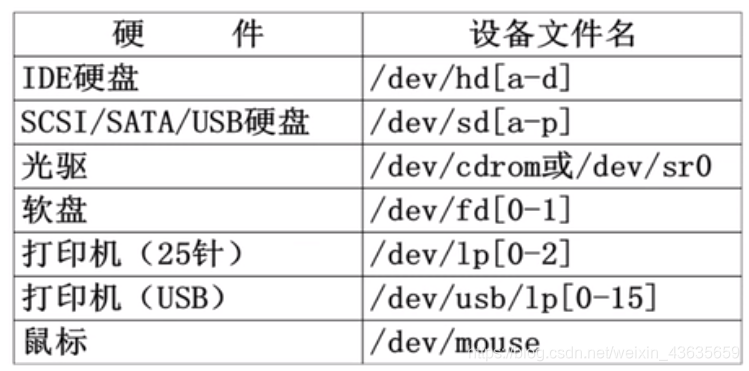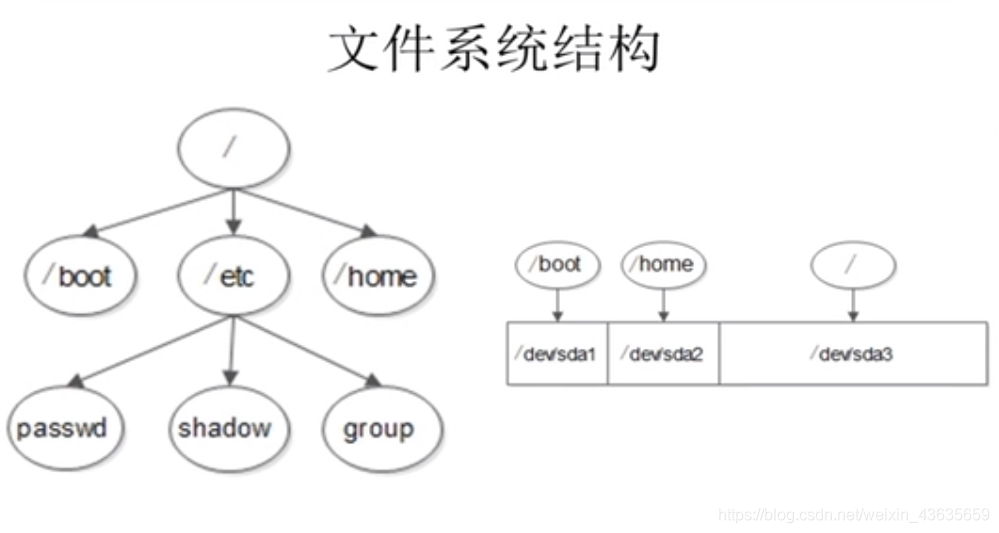Linux系统的安装
2.1 VMware虚拟机的安装与使用
- 虚拟机就是虚拟出来的电脑,虚拟出来的电脑和真实的电脑几乎是完全一样,所不同的是他的硬盘是在一个文件中虚拟出来的,所以可以任意修改虚拟机的各种设置,不会对主机造成影响。
- 虚拟机的优点:
- 演示环境,可以安装各种演示环境。
- 保证主机的快速运行,减少不必要的垃圾安装程序
- 避免每次重新安装,具有较好的保密性能够在一个单独的环境下运行
- 想测试一下不熟悉的应用,可以在虚拟机里安装和彻底删除
- 体验不同版本的操作系统
2.2 Linux系统安装——系统分区
2.2.1 系统分区
- 系统分区:
- 所谓系统分区也就是磁盘分区,就是将大的磁盘按照我们的需求分成几个小的区供用户使用。能够合理化的管理内存,方便文件的管理。
- 分区类型:
- 主分区:最早的分区类型,限制分区最多只能有4个分区,分区内可以放入数据
- 扩展分区:
- 最多只能有1个分区
- 主分区加扩展分区最多只能有4个
- 不能写入数据,也不能格式化,只能包含逻辑分区
- 逻辑分区
2.2.2 格式化
- 格式化(高级格式化):目的就是向磁盘中写入文件系统(就是把磁盘分成等大小的数据块-block,默认是4KB)
- 又称为逻辑格式化,它是指根据用户选定的文件系统(FAT16、FAT32、NTFS、(Windows系统中)EXT2、EXT3、EXT4(Linux系统中)等),在磁盘的特定区域写入特定数据,在分区中划出一片用于存放文件分配表、目录表等用于文件管理的磁盘空间。
2.2.3 硬件设备文件名
- Windows系统中:分区-格式化-分配盘符就可以使用。
- Linux系统中:分区-格式化-建立设备文件名-分配盘符

- Windows系统中,图形界面可以直接看见设备的图标,所以每个盘可以直接通过图形界面访问,而在Linux系统中需要建立设备文件名(Linux系统每个硬件都是一个文件)。
- 比如IDE硬盘对应的设备文件名就是 /dev/hd[a-d] 解释:/代表根目录,dev目录下,hd硬盘,a-d个分区
- 分区文件名:直接硬盘文件名之后加上分区号 /dev/hda1代表根目录下的dev文件下的hda硬盘下的第一个分区
- 三种硬盘接口:IDE硬盘接口、SATA硬盘接口、SCSI硬盘接口
- 三者的主要区别是传输速率
- IDE硬盘:最古老,理论上是133MB/秒

- SCSI硬盘接口:属于是升级版,价格更贵,理论上传输速率是200MB/秒,(主要是用在服务器上)

- SATA硬盘接口:分为多代,3代理论上传输速率是500MB/秒。以上两种基本是淘汰。

- 不管是如何分区,第5个分区都代表逻辑分区,1、2、3、4这四个数字只能是前4个分区。这是系统自动识别的。
2.2.4 挂载(Windows中的分配盘符)
- Windows中的盘符对象Linux系统中的挂载点。
- Windows是把C、D、E作为盘符的名称,Linux系统中是把空目录名称作为盘符。理论上所有目录都可以作为盘符。
- 必须分区:
- / (根分区)
- swap分区(交换分区,内存的2倍,最多不超过2GB)——可以理解为虚拟内存,当我们的物理内存不够用,可以将这一部分当做内存使用。
- 推荐分区:
- /boot (启动分区,200MB)
- 因为每一个操作系统要想使用,启动时必须要备用空间,一般是把boot单独分区,专门用来保存启动时的数据文件,启动之后不会写入任何数据,永远都会有使用空间。
- 和Windows系统的区别:
- 文件系统结构如图所示,根分区下有boot分区,etc分区,home分区,etc分区下有二级磁盘目录或者是二级文件。
- 但是Linux系统中,会给根分区单独分配磁盘空间。sda3,往根分区中写入文件都会写入到sda3磁盘空间中,可以给根分区下的某一个子目录拿出来分区,比如boot和home指定了独立的硬盘空间。etc没有分区,如果是往etc中写入数据,实际上写入的是根分区对应的磁盘空间,如果是往boot和home中写入数据,数据会存储到他们对应的独立的磁盘空间中。

总结
* 分区:是把大硬盘分为小的逻辑分区
* 格式化:写入文件系统
* 分区设备文件名:给每个分区定义设备文件名
* 挂载:给每个分区分配挂载点
- 以上四个步骤之后,分区就可以正常使用了。
来源:https://blog.csdn.net/weixin_43635659/article/details/102759170